A Touch ID használata iPhone és iPad készüléken
A cikk bemutatja a Touch ID beállításának és használatának módját. Az ujjlenyomat-érzékelő segítségével rendkívül egyszerűen feloldhatja a készülék zárolását.
Hol található a Touch ID-érzékelő?
A Touch ID-érzékelő a Főgombban, vagy a 4. generációs vagy újabb iPad Air, illetve a 6. generációs iPad mini esetén a felső gombban található. Amikor végrehajtja az alábbi lépéseket, az eszköz képernyőjén megjelenő utasítások jelzik, hogy melyik gombot kell használni. Ha nem biztos a dolgában, ebből a cikkből megtudhatja, hogy melyik gomb melyik az iPaden.
A Touch ID beállítása
A Touch ID beállítása előtt létre kell hoznia egy jelkódot a készüléken.* Ezután kövesse az alábbi lépéseket:
Ügyeljen rá, hogy a Touch ID-érzékelő és az ujjai egyaránt tiszták és szárazak legyenek.
Koppintson a Beállítások > Touch ID és jelkód menüpontra, majd írja be a jelkódot.
Koppintson az Ujjlenyomat hozzáadása elemre, és tartsa olyan helyzetben a készüléket, ahogy a Touch ID-érzékelő megérintésekor általában szokta.
Az ujjával érintse meg a Touch ID-érzékelőt – de ne nyomja le –, hogy a készülék elkezdhesse beolvasni az ujjlenyomatot. Tartsa ott az ujját, amíg egy rövid rezgést nem érez vagy felszólítást nem kap, hogy felemelheti az ujját.
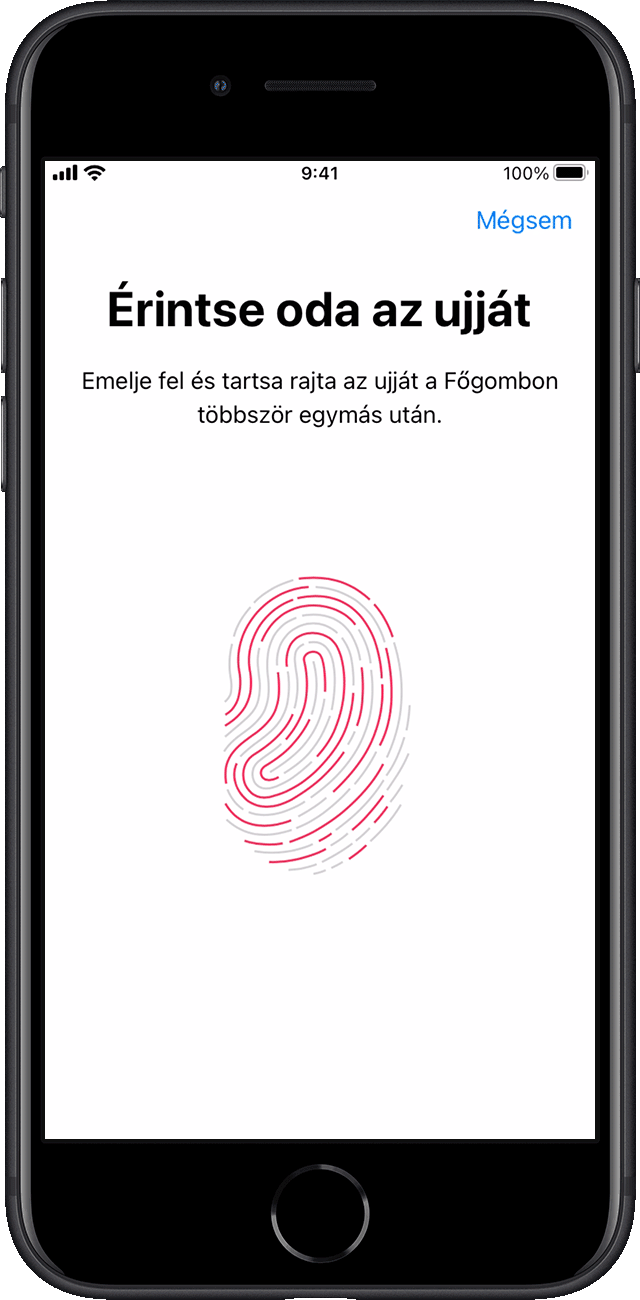
Ezután többször, lassan érintse meg az érzékelőt és engedje fel az ujját, és az egyes beolvasások között kismértékben módosítsa az ujja helyzetét.
A következő képernyőn felszólítást kap a fogás módosítására. Tartsa olyan helyzetben a készüléket, ahogy általában a zárolás feloldásakor szokta, de most ne az ujjbegye közepét, hanem a külső területeit érintse a Touch ID-érzékelőhöz.
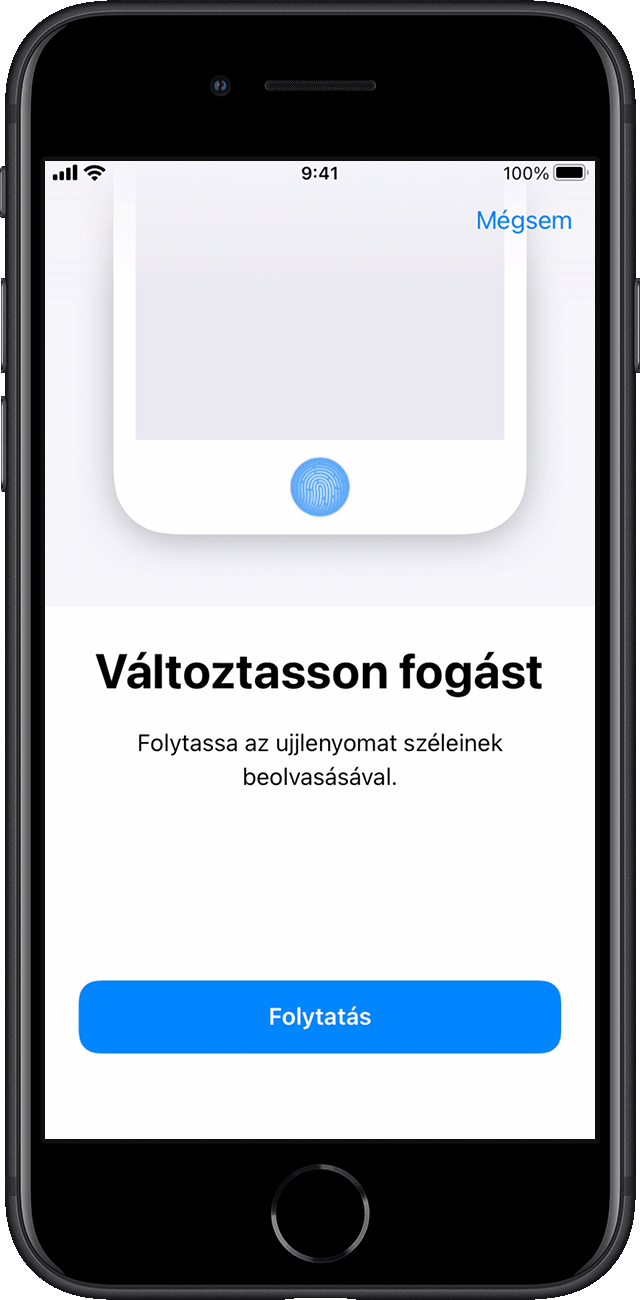
Ha nem sikerül regisztrálni az egyik ujját, próbálkozzon egy másikkal. Továbbra is szüksége van segítségre a Touch ID beállításához?
Az iPhone zárolásának feloldása és vásárlás a Touch ID segítségével
A Touch ID beállítása után a Touch ID segítségével feloldhatja az iPhone zárolását. Egyszerűen nyomja meg a Touch ID-érzékelőt azzal az ujjával, amelyet regisztrált a Touch ID használatára.
Vásárlás a Touch ID segítségével
Arra is van lehetőség, hogy az Apple ID-jelszó megadása helyett a Touch ID segítségével vásároljon az iTunes Store-ban, az App Store-ban és az Apple Booksban. Ennek lépései a következők:
Győződjön meg arról, hogy az iTunes és App Store beállítás aktiválva van a Beállítások > Touch ID és jelkód menüpontban. Ha nem tudja aktiválni, akkor valószínűleg nincs bejelentkezve Apple ID azonosítójával a Beállítások > iTunes és App Store menüpontban.
Nyissa meg az iTunes Store-t, az App Store-t vagy az Apple Books áruházat.
Koppintson a megvásárolni kívánt tartalomra. Ekkor megjelenik a Touch ID használatára felszólító üzenet.
A vásárlás jóváhagyásához érintse meg finoman a Touch ID-érzékelőt.
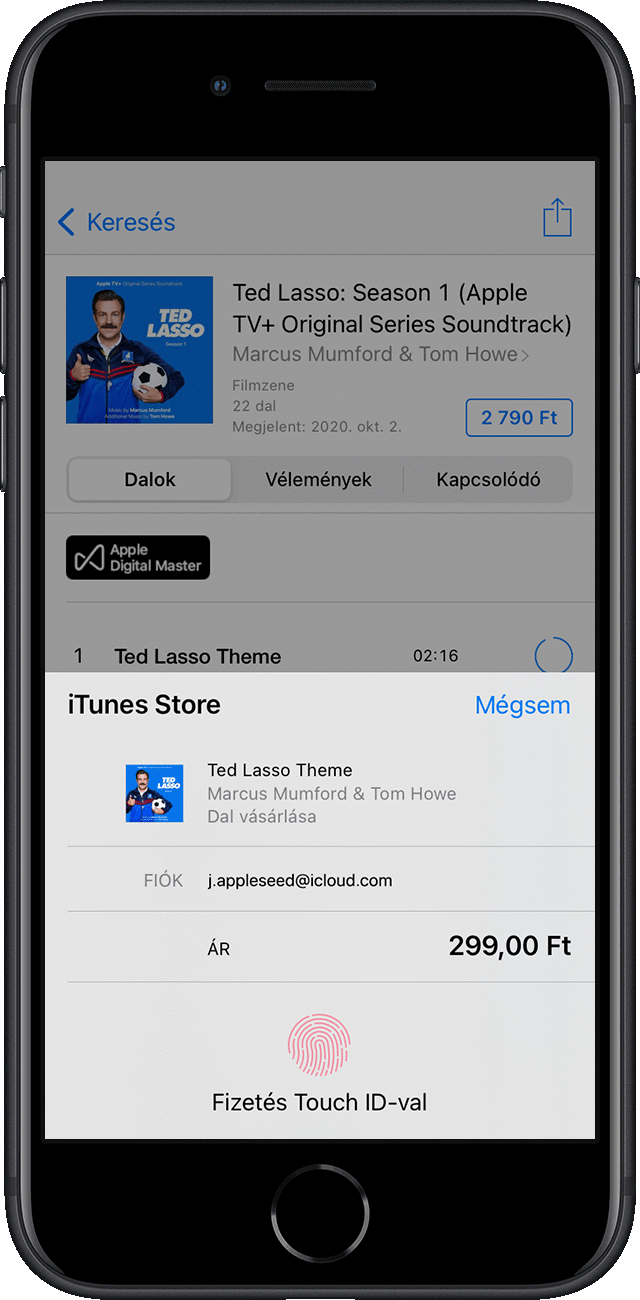
A Touch ID használata az Apple Pay szolgáltatáshoz
Ha iPhone 6, iPhone 6 Plus vagy újabb készüléke van, a Touch ID és az Apple Pay segítségével üzletekben, alkalmazásokban és a Safariban megnyitott webhelyeken is vásárolhat. Az iPhone-on található Touch ID segítségével ezenkívül befejezheti az olyan internetes vásárlásokat, amelyeket a Macen kezdett meg. Ha iPad Pro, iPad Air 2 vagy újabb, 5. generációs iPad vagy újabb, illetve iPad mini 3 vagy újabb készülékkel rendelkezik, a Touch ID és az Apple Pay segítségével alkalmazásokban és a Safariban megnyitott webhelyeken vásárolhat.
Szüksége van segítségre a Touch ID használatához?
A Touch ID beállításainak kezelése
A Beállítások > Touch ID és jelkód menüpontban az alábbi beállításokat módosíthatja:
Be- és kikapcsolhatja a Touch ID-t a Jelkódhoz, illetve az iTunes és App Store és az Apple Pay esetén.
Legfeljebb öt ujjlenyomatot regisztrálhat. Előfordulhat, hogy egy-egy új ujjlenyomat regisztrálása után több időt fog igénybe venni az ujjlenyomatok felismerése.
Az ujjlenyomatokra koppintva átnevezheti őket.
Az eltávolításhoz koppintson a kívánt ujjlenyomatra, majd az Ujjlenyomat törlése lehetőségre.
Ha szeretne beazonosítani egy ujjlenyomatot a listában, érintse meg a Touch Id-érzékelőt. A rendszer rövid időre kiemeli a megfelelő ujjlenyomatot a listában.
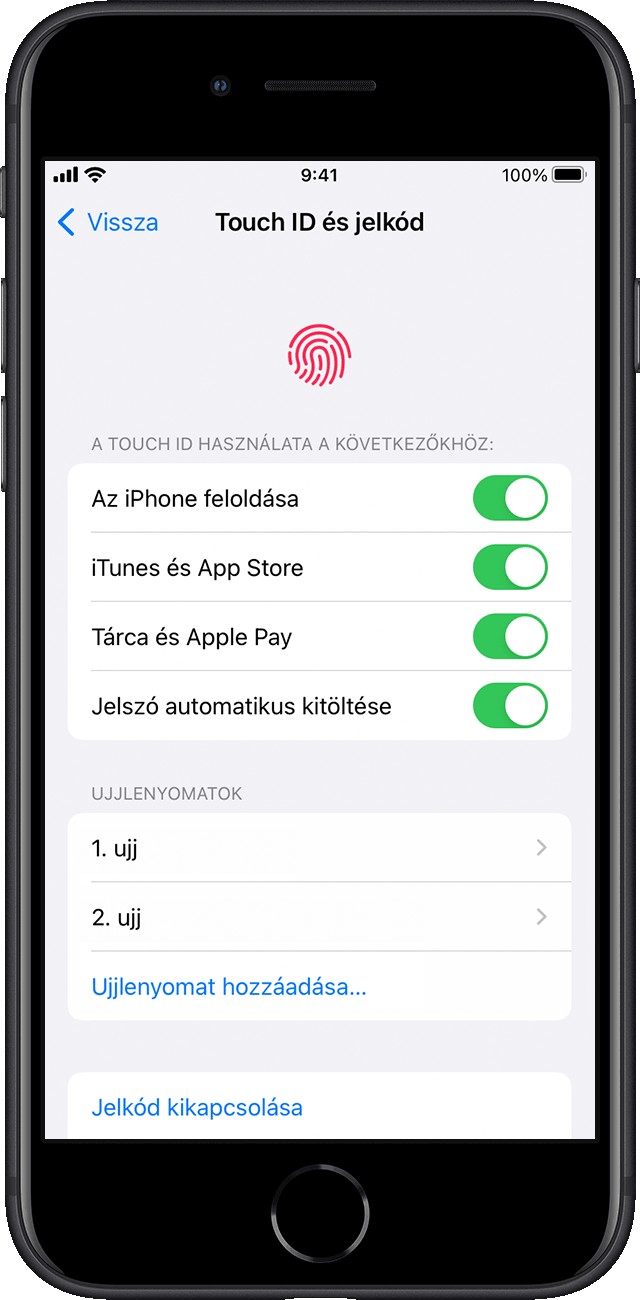
A Touch ID segítségével nyomja meg a Touch ID-érzékelőt a készülék feloldásához. Ha a Touch ID-érzékelő megnyomása nélkül szeretné feloldani a készüléket a Touch ID segítségével, lépjen a Beállítások > Kisegítő lehetőségek > Főgomb [vagy felső gomb] menüpontba, és kapcsolja be a Megnyitás ujj ráhelyezésével funkciót.